-
MichelleJosephineJackson.
User deleted
CREARE DEI BANNER PER
AFFILIAZIONI E GEMELLAGGI
Uno dei lavori grafici più assidui in un forum consiste nella realizzazione di banner per Affiliazioni o Gemellaggi. La loro realizzazione è molto semplice, malgrado quello che uno possa pensare. ^^
Alcuni sono animati, altri hanno bordature particolari, ma con questo tutorial vi mostrerò come realizzare banner semplici, quindi partiremo da un banner di base.
Teniamo presente che i banner hanno misure STANDARD: per le affiliazioni dobbiamo creare banner di misura 88x31px e per i gemellaggi 200x50px.
Ho fatto diversi tutorial in merito e molti partivano dal taglio dell’immagine, ma io preferisco partire proprio dalla tela della dimensione che ci serve in cui inseriremo la nostra immagine di riferimento.
Apriamo PS e clicchiamo su “FILE >> NUOVO” e impostiamo sulla finestra i valori del nostro banner. Io ho scelto 88x31:
Su un documento a parte apriamo la nostra foto di riferimento, andando su “FILE >> APRI” . Su questa foto, con l’aiuto della tastiera, premiamo su “CTRL+A” per selezionarla tutta e dopo “CTRL+C” per copiarla. Andiamo sul foglio del nostro banner a sempre dalla tastiera premiamo “CTRL+V” per incollare la nostra immagine sulla tela. Dovreste avere un risultato del genere: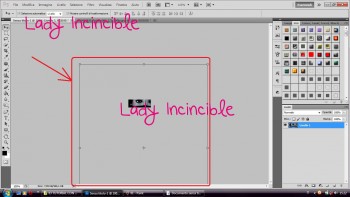
Quello che ho evidenziato in rosso è il bordo effettivo della foto che ho scelto, di cui però è visibile solo il rettangolo delle dimensioni del banner. Andiamo al centro del banner e premiamo con il tasto sinistro del mouse. Se cerchiamo di spostare la foto, noteremo che ci mostra il resto della foto, quindi la foto non è stata tagliata, ma possiamo ancora usarla nella sua interezza. Questo è il motivo per cui non amo molto tagliare la foto per un banner, perché il taglio potrebbe anche non piacermi e in questa maniera posso scegliere la prospettiva migliore e la dimensione che voglio. Infatti, per il mio banner, la foto è un po’ grandina, quindi clicco sul bordo originario dell’immagine per ridurla del 50%:
Per rendere effettiva la riduzione, cliccare sullo strumento “SPOSTA” e cliccare “APPLICA” dalla finestrella che apparirà di conseguenza: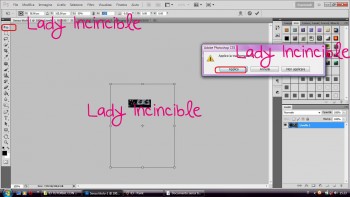
Dopo ho sistemato l’immagine nel punto esatto che mi è più piaciuto. Finita questa operazione, dobbiamo applicare un bordo alla figura. Per fare ciò, ho eseguito le medesime operazioni del totrial Bordo tratteggiato (tratti PICCOLI)
Ora “ingrandiamo” con lo zoom in basso il nostro banner e creiamo un nuovo livello con l’icona sotto alla Paletta del Livelli che mettiamo sotto le due tracce che abbiamo fatto: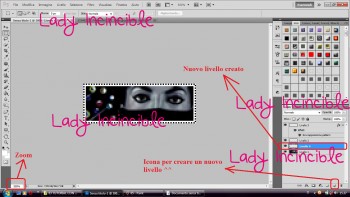
Teniamo selezionato il nuovo livello nella Paletta e attiviamo lo Strumento “SELEZIONE RETTANGOLARE” e creiamo una piccola selezione in basso:
Ora attiviamo lo Strumento “SECCHIELLO” e riempiamo di BIANCO la selezione che abbiamo creato e disattiviamo la selezione, cliccando un punto a caso fuori del nostro banner.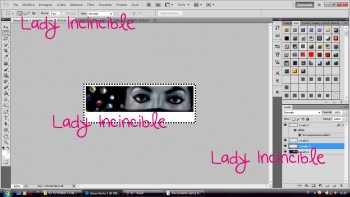
Abbiamo così creato la base per il nostro banner. Ora attiviamo lo strumento “TESTO” e con un “PIXEL FONT” scriviamo il nome del nostro forum: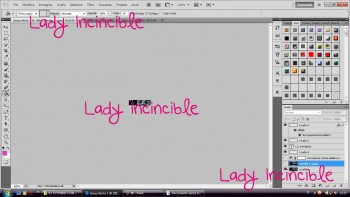
Al mio banner ho aggiunto altri 2 livelli sopra all’immagine: il primo è un duplicato della foto usata a cui ho applicato il metodo di fusione “SCHREMA LINEARE (AGGIUNGI)” al 60% con cui dare più luminosità alla foto: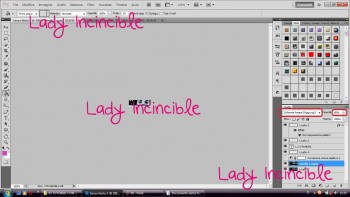
Dopo ho aggiunto un “LIVELLO DI CORREZIONE COLORE SELETTIVA” , cliccando sul cerchietto “bianco e nero” sotto la paletta dei livelli, con cui, muovendo i parametri a mio gusto, soprattutto del nero, ho creato un risultato del genere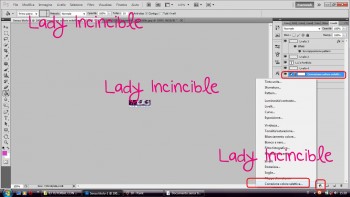
Per le affiliazioni, uso lo stesso metodo, ovviamente cambiando le dimensioni della tela di riferimento. Ecco qui un esempio:
FINE.CITAZIONETutorial creato da MichelleJosephineJackson, alias Lady Invincible in altri circiuti E' ASSOLUTAMENTE VIETATA LA COPIA IN ALTRI FORUM
.
Creare banner - articolato |


